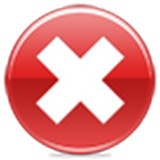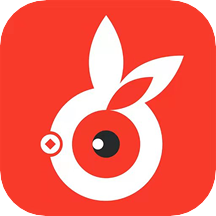电脑上如何卸载360浏览器
电脑上怎样卸载360浏览器(快速卸载360浏览器的方法与技巧)
对于许多电脑用户来说,卸载不需要的软件是一个常见的操作。360浏览器作为一款广受欢迎的浏览器,在某些情况下也可能需要被卸载。本文将详细介绍几种快速卸载360浏览器的方法与技巧,帮助用户轻松完成这一操作。
方法一:通过控制面板卸载
控制面板是windows系统自带的一个管理工具,可以用来安装、卸载、更新和管理系统中的软硬件。通过控制面板卸载360浏览器是最常见的方法之一。
1. 打开控制面板:点击屏幕左下角的“开始”按钮,在搜索框中输入“控制面板”,然后按回车键打开。
2. 选择程序和功能:在控制面板窗口中,找到并点击“程序和功能”。
3. 找到360浏览器:在程序和功能列表中,找到“360安全浏览器”或类似名称的条目。
4. 卸载程序:右键点击“360安全浏览器”,选择“卸载/更改”。在弹出的确认窗口中,点击“确定”以开始卸载过程。在卸载向导中,选择“卸载”并确认,还可以勾选“同时删除个人配置数据及收藏”以彻底清理。
方法二:安全模式卸载
有时候,360浏览器可能因为正在运行或某些进程占用而无法正常卸载。此时,可以尝试在安全模式下进行卸载。
1. 进入安全模式:电脑开机时,一直按f8键,进入高级页面,点击进入“安全模式”。
2. 关闭相关程序:在安全模式下,关闭正在运行的360安全卫士和360杀毒软件。
3. 打开控制面板卸载:按照方法一中的步骤,打开控制面板并选择卸载程序,然后卸载360浏览器。
方法三:使用注册表编辑器卸载
如果以上方法都无法成功卸载360浏览器,可以考虑使用注册表编辑器进行手动删除。但请注意,操作注册表具有一定的风险,请务必谨慎。
1. 打开运行对话框:同时按住win+r键,打开运行对话框。
2. 删除程序文件:输入`%programfiles%⁄⁄360`并回车,在目录窗口中右键“360se”文件夹选择“删除”。
3. 打开注册表编辑器:再次打开运行对话框,输入“regedit”并点击“确定”。
4. 删除注册表项:在注册表编辑器中,依次展开`hkey_local_machine⁄⁄software⁄⁄microsoft⁄⁄windows⁄⁄currentversion⁄⁄uninstall`,找到与360浏览器相关的注册表项(如`{23f3f476-be34-4f48-9c77-2806a8393ec4}`),右键删除。
方法四:使用第三方卸载工具
第三方卸载工具如iobit uninstaller、revo uninstaller等,通常能更彻底地清除程序及其相关文件。
1. 下载安装卸载工具:从网上下载并安装所选的卸载工具。
2. 运行卸载工具:打开卸载工具,通常会在开始菜单或桌面有快捷方式。
3. 扫描并卸载程序:在卸载工具中点击“扫描”按钮,扫描已安装的程序列表,找到“360安全浏览器”,选中它并点击“卸载”按钮,按照提示完成卸载过程。
4. 清理残留文件:卸载完成后,可以使用卸载工具的“强力删除”或“清理残留”功能,进一步清除与360浏览器相关的残留文件。
方法五:直接删除安装文件
这是一种较为直接但可能不够彻底的方法。
1. 找到安装位置:右键点击电脑桌面上的360浏览器图标,选择“属性”,在弹出的窗口中单击“打开文件位置”,或者直接前往`c:⁄⁄program files (x86)⁄⁄360safebrowser`(64位系统)或`c:⁄⁄program files⁄⁄360safebrowser`(32位系统)。
2. 删除安装文件:将360浏览器的安装文件夹直接删除。
注意事项:

- 在卸载任何软件之前,建议备份重要数据以防意外丢失。
- 操作注册表时请务必谨慎,以免误删重要数据导致系统不稳定。
- 如果在卸载过程中遇到问题,可以尝试重启电脑或使用安全软件清理残留文件。
通过以上几种方法,用户可以轻松快速地卸载360浏览器。选择适合自己的方法进行操作,即可顺利完成卸载。